Jei vykdote sėkmingą internetinį verslą, galbūt žinote PDF failų svarbą. Per daugelį metų PDF failo formatas tapo vienu saugiausių būdų dalytis dokumentais internete. Puikus PDF dalykas yra tai, kad jis neleidžia lengvai keisti saugomų duomenų.
Nesakome, kad negalite redaguoti PDF failų, bet jums reikės įdiegti trečiųjų šalių programas. Ką daryti, jei pasakysiu, kad galite redaguoti PDF failus neįdiegę jokios trečiosios šalies programos? Taip, tai įmanoma naudojant nemokamus internetinius PDF redaktorius.
Šiuo metu internete yra šimtai nemokamų internetinių PDF redaktorių. Šiame straipsnyje nusprendėme pasidalinti geriausių internetinių PDF redaktorių sąrašu, kad galėtumėte lengvai redaguoti PDF failus. Taigi, pažiūrėkime į geriausius nemokamus internetinius PDF redaktorius.
1. Canva nemokama PDF redaktorius
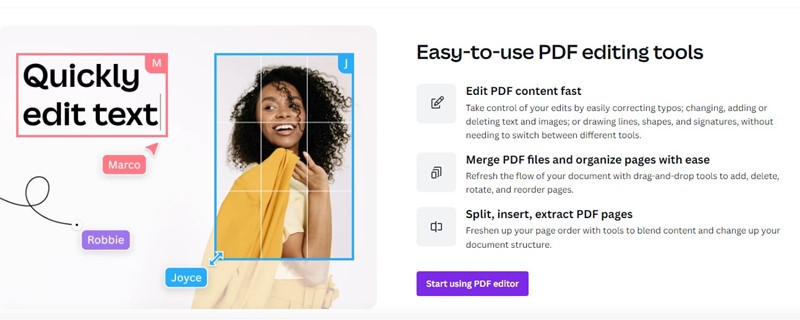
Populiarioje nuotraukų redagavimo svetainėje taip pat yra nemokama PDF redagavimo priemonė, leidžianti nemokamai redaguoti PDF failus. Naudodami „Canva Free PDF Editor“, turite nuvilkti PDF failą į redaktorių ir nedelsiant pradėti jį redaguoti.
Žiniatinklio įrankis gali skaidyti, įterpti ir išskleisti PDF puslapius. Be to, gausite daug PDF redagavimo įrankių, skirtų linijoms piešti, formoms ir parašams pridėti ir kt. Vienintelis trūkumas yra tas, kad norint naudoti nemokamą PDF redaktorių, reikia susikurti paskyrą Canva.
2.PDF saldainiai
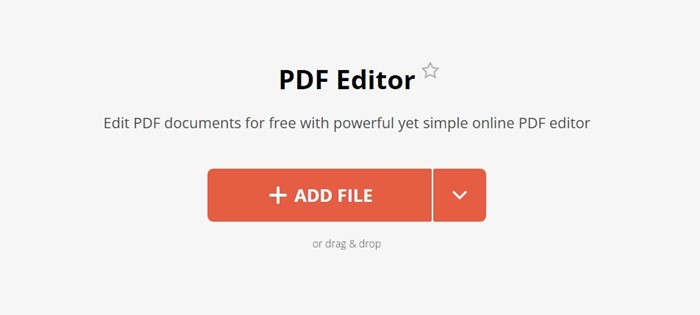
Jei norite, kad PDF dokumentams būtų galima redaguoti nemokamą PDF redaktorių, PDF Candy gali būti geriausias pasirinkimas. Naudodami PDF Candy galite redaguoti PDF tekstą, pridėti teksto ir vaizdų, pasirašyti PDF dokumentus ir padaryti daug daugiau.
Be PDF rengyklės, PDF Candy siūlo ir kitus PDF redagavimo įrankius. Žiniatinklio įrankis siūlo PDF failų glaudinimo, sujungimo, pasukimo ir konvertavimo įrankius.
3.Adobe nemokama PDF redaktorius
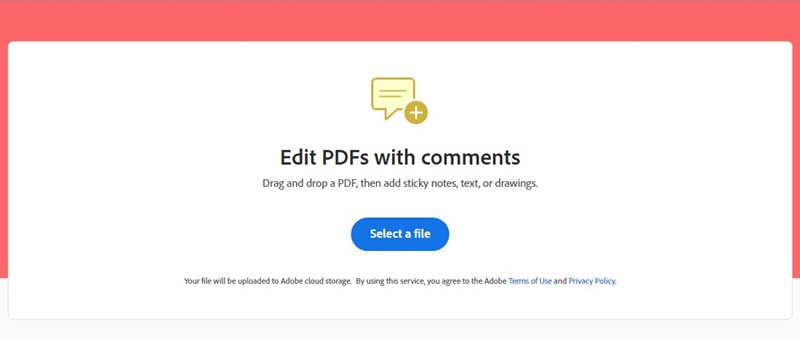
Norėdami naudoti nemokamą internetinį PDF redaktorių, turite susikurti paskyrą „Adobe“. Internetinė „Adobe“ PDF rengyklė leidžia prie PDF failų pridėti lipnių užrašų, teksto ar piešinių.
Nemokamoje internetinio PDF rengyklės versijoje trūksta tokių funkcijų kaip PDF sujungimas, padalijimas ir konvertavimas.
4.Mažas PDF
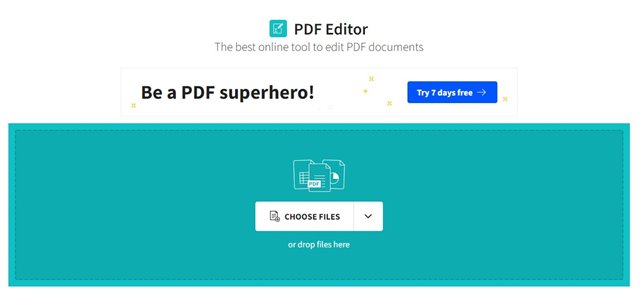
Smallpdf yra žiniatinklio PDF redaktorius, kurį galite naudoti dabar. Naudodami SmallPDF į savo PDF failus galite lengvai pridėti teksto, įvairių formų, piešinių ir kt.
Žiniatinklio įrankis palaiko nuvilkimo sąsają. Be pagrindinio PDF redagavimo, SmallPDF gali skaidyti PDF, suspausti PDF ir konvertuoti PDF failus.
5. IlovePDF
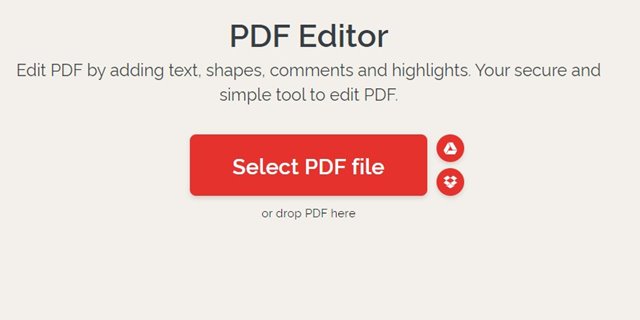
IlovePDF yra labai populiarus internetinis PDF redaktorius, kurį galite naudoti savo žiniatinklio naršyklėje. Naudodami IlovePDF galite redaguoti PDF failus pridėdami teksto, figūrų, komentarų ir paryškinimų.
Svetainėje yra visi įrankiai, kurių reikia norint naudoti PDF failus. Galite konvertuoti PDF failus, sujungti, padalinti ir suspausti PDF failus. Apskritai, tai puikus internetinis PDF redaktorius.
6.SodaPDF
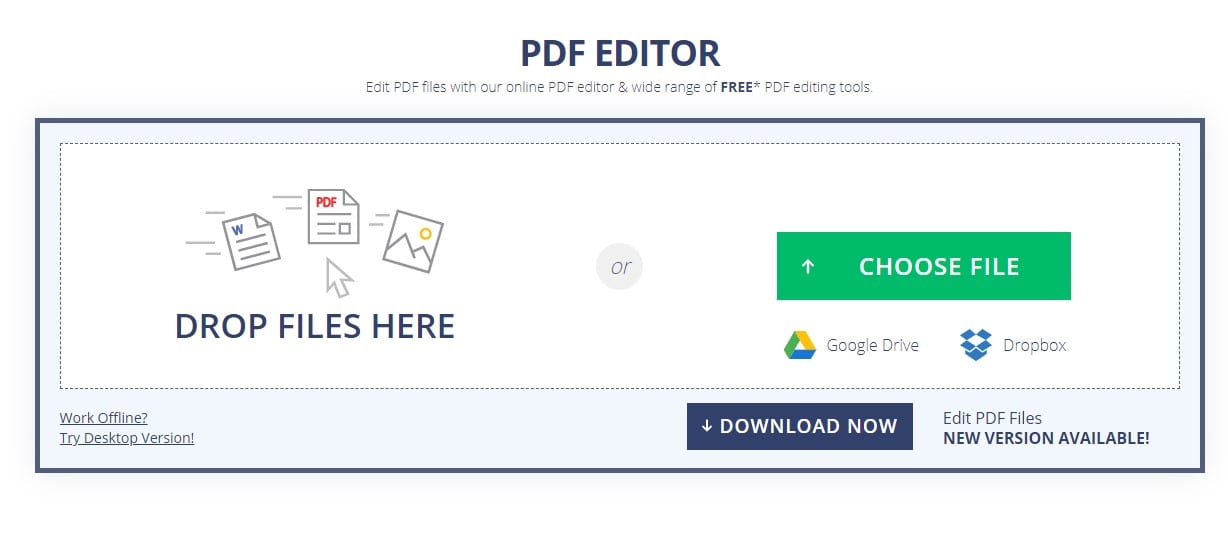
„SodaPDF“ yra vienas iš geriausiai įvertintų internetinių PDF redaktorių, kuriuos galite naudoti dabar. Palyginti su bet kuriuo kitu internetiniu PDF redaktoriumi, SodaPDF siūlo daugiau PDF redagavimo funkcijų.
Naudodami SodaPDF galite lengvai pridėti teksto ir vaizdų bei redaguoti PDF failus pagal savo poreikius. Be to, SodaPDF taip pat gali suspausti ir konvertuoti PDF failus.
7.Sejda
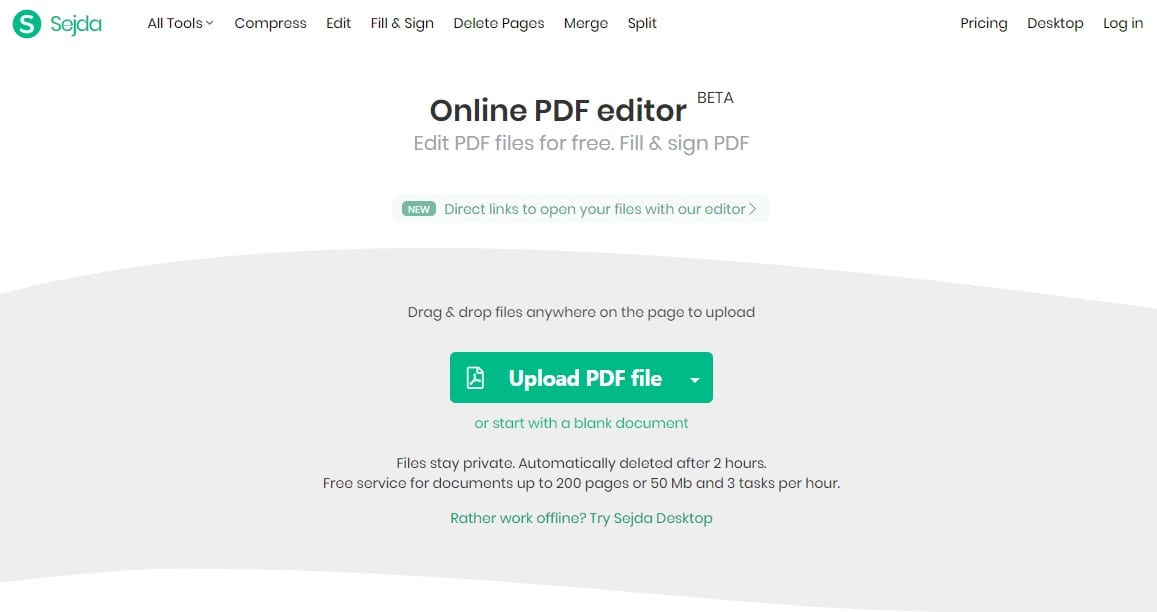
Jei ieškote būdų, kaip užpildyti PDF formas internete, Sejda gali būti geriausias pasirinkimas. Su Sejda galite lengvai pakeisti PDF tekstą, pridėti vaizdų, pridėti parašų ir pan.
Tačiau, palyginti su visais kitais PDF redaktoriais, Sejda turi mažiau funkcijų. Pavyzdžiui, nėra galimybės konvertuoti ar suspausti PDF failų.
8.PDF2GO
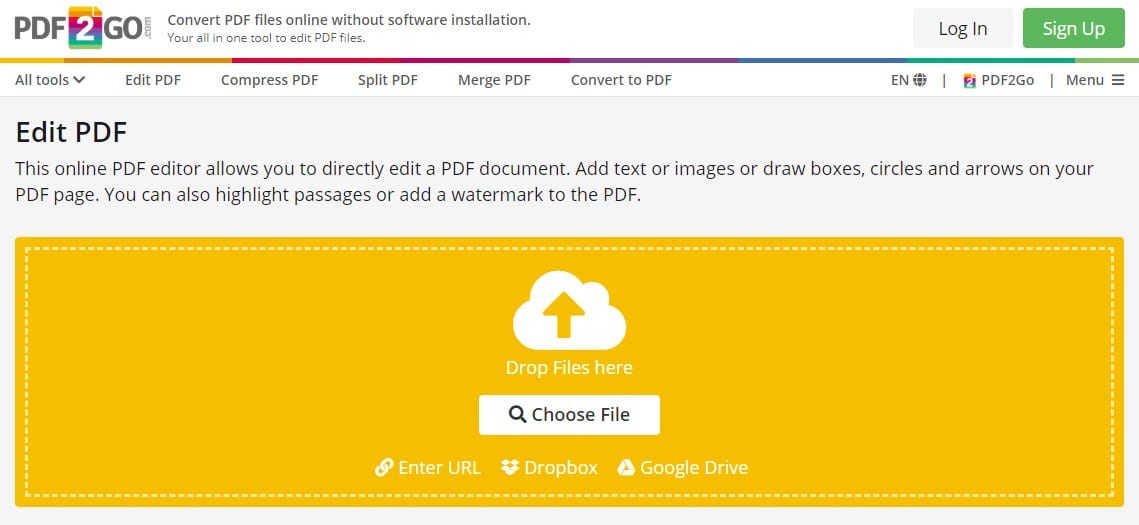
PDF2GO nuvilkite PDF failą į laukelį ir paspauskite įkėlimo mygtuką. Jis automatiškai atidarys įkeltą PDF failą savo redaktoriuje.
PDF2GO siūlo daugybę universalių PDF redagavimo įrankių. Žiniatinklio įrankis gali pašalinti tekstą, pridėti tekstą, pridėti vaizdų, pridėti parašą ir pan.
9.PDFescape
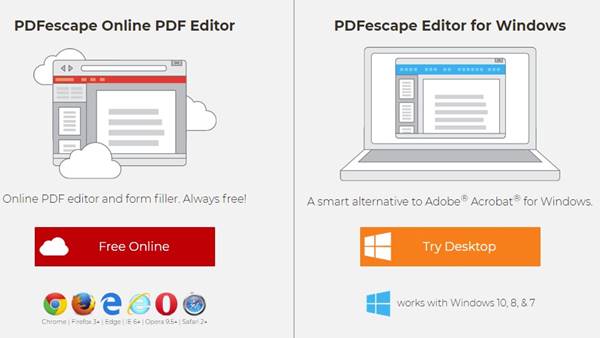
PDFescape yra internetinis PDF redagavimo įrankis, kurį galite naudoti nemokamai. Spėk? Internetinė PDFescape versija yra nemokama ir leidžia redaguoti PDF failus, komentuoti PDF dokumentus, pildyti PDF formas, kurti naujas PDF formas ir dar daugiau.
Ji taip pat turi darbalaukio versiją, kuri veikia tik su „Windows“ operacinėmis sistemomis, tokiomis kaip „Windows 10“, „Windows 8“ ir „Windows 7“.
10.Docfly
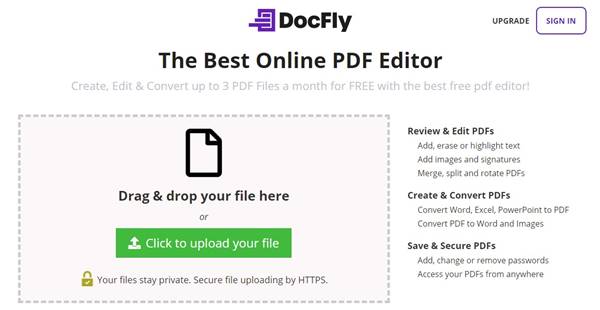
„Docfly“ nėra visiškai nemokama, tačiau leidžia redaguoti iki 3 PDF failų per mėnesį. Naudodami nemokamą versiją galite kurti, redaguoti ir konvertuoti PDF failą.
Palyginti su visomis kitomis internetinėmis PDF redagavimo priemonėmis, „Docfly“ siūlo daugiau funkcijų, tokių kaip teksto pridėjimas, trynimas ar paryškinimas. Galite pridėti vaizdų, parašų ir pan.
11.PDF24 įrankiai
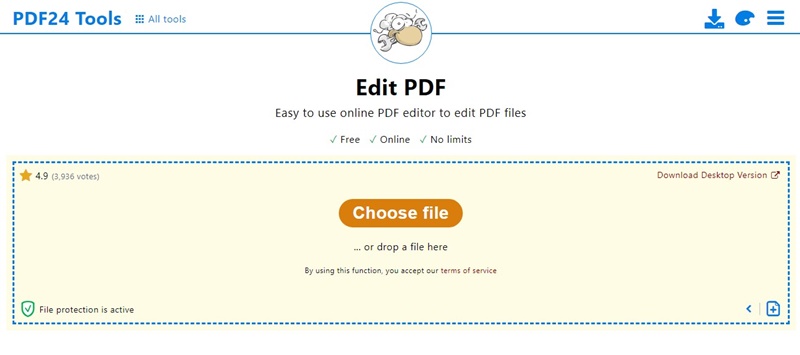
PDF24 įrankiai puikiai tinka tiems, kurie ieško patikimo internetinio įrankio PDF failams redaguoti. Tai paprasta naudoti internetinė PDF redagavimo priemonė, kuri yra 100 % nemokama, be jokių apribojimų.
Norėdami pradėti naudotis PDF24 įrankiais, turite nedelsdami įkelti ir redaguoti PDF failus. Pataisę PDF failą, taip pat gausite galimybę konvertuoti PDF į Word dokumentą.
Be PDF failų redagavimo, PDF24 įrankiai suteikia jums kitų įrankių, skirtų PDF formoms, tekstui ir vaizdams, brėžiniams į PDF įterpti ir kt.
12.Xodo PDF redaktorius
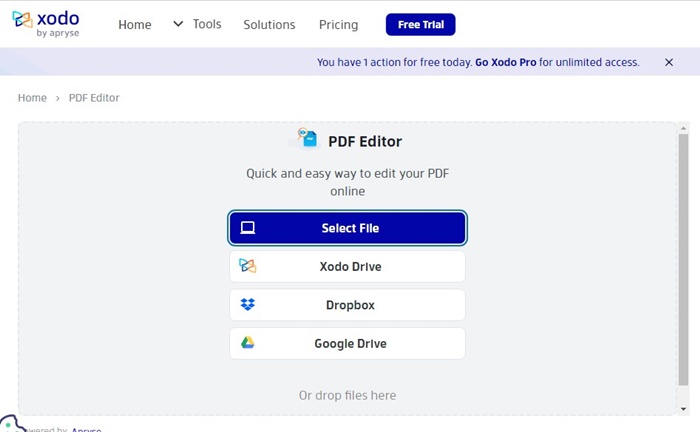
Xodo PDF redaktorius yra vienas geriausių nemokamų internetinių PDF redaktorių, suteikiantis greitą ir paprastą būdą redaguoti PDF failus.
Žiniatinklio įrankis suteikia įvairių būdų įkelti PDF failus; galite įkelti juos iš savo kompiuterio, „Dropbox“, „Google“ disko arba „Xodo Drive“.
Svetainė tvirtina, kad apdoroja jūsų PDF failus jūsų įrenginiuose, o jokie failai neįkeliami į jos serverį. Kalbant apie funkcionalumą, Xodo PDF redaktorius leidžia keisti PDF failų turinį; galite pridėti teksto, komentuoti, pridėti žymėjimą ir komentarus tiesiai į puslapius.
13.AvePDF
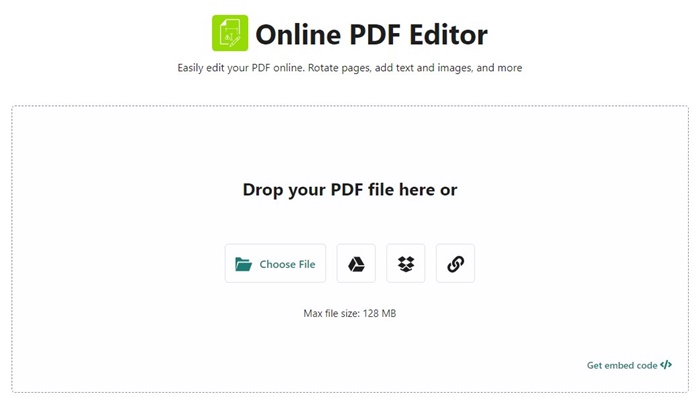
AvePDF nėra garsus PDF redaktorius, bet vis tiek verta pabandyti. Galite įkelti PDF failus iš „Dropbox“, „Google“ disko arba naudodami nuorodą. Didžiausias PDF įkėlimo dydis yra 128 MB.
AvePDF suteikia visas PDF redagavimo funkcijas, pvz., vaizdų, tekstų, formų ir kt. pridėjimą prie PDF failų.
Vienintelis AvePDF trūkumas yra tas, kad nemokamai suteikiamas tik vienas kreditas. Tai reiškia, kad nemokamas PDF redagavimas apsiriboja tik vienu failu.
Taigi, tai yra vieni geriausių nemokamų internetinių PDF redaktorių, kuriuos galite naudoti šiandien. Galite naudoti šiuos internetinius PDF redaktorius norėdami redaguoti PDF failus kelyje. Jei žinote kokių nors kitų tokių PDF redaktorių, praneškite mums toliau pateiktame komentarų laukelyje.
